
Багато з вас подумають, чому я хочу створити іншого користувача на своєму Mac? Якщо ми хочемо встановити обмеження робочого часу для нашого Mac (є можливість обмежити час використання) або, якщо вдома є неповнолітні, мати можливість "обмежити доступ" до деяких опцій на нашому комп'ютері або в мережі і що вони знаходяться лише в цьому обліковому записі користувача.
En un siguiente tutorial de Soy de MacМи побачимо, як встановити робочий час для нашого Mac, для цього необхідно створити іншого користувача, ніж той, з якого ми спочатку походили. Цей варіант дає нам кілька цікавих можливостей.
Створення декількох користувачів дуже корисно для тих, хто хоче відокремити роботу від гри, наприкладІншими словами, уявіть, що ми працюємо, і в Twitter з’являється повідомлення від друга, і ми втрачаємо відстеження того, що ми робили, це також працює у випадку, коли ми перебуваємо вдома, використовуючи одну машину, навіть на нашій роботі.
У цих випадках, зі створенням нового користувача, ми вирішимо "проблему", як я вже сказав, чудово, якщо у вас є неповнолітні вдома або ви користуєтесь машиною на роботі, таким чином ви можете обмежити доступ за допомогою Батьківський контроль неповнолітньому лише в цьому обліковому записі, давайте подивимося, як їх створити;
Ми відкриваємо добре знайоме верхнє меню у рядку меню та натискаємо на Системні налаштування. Як тільки вікно відкриється, ми вибираємо Користувачі та групи і натисніть на замок внизу ліворуч, введіть наш пароль, і ми побачимо, що замок залишається відкритим.
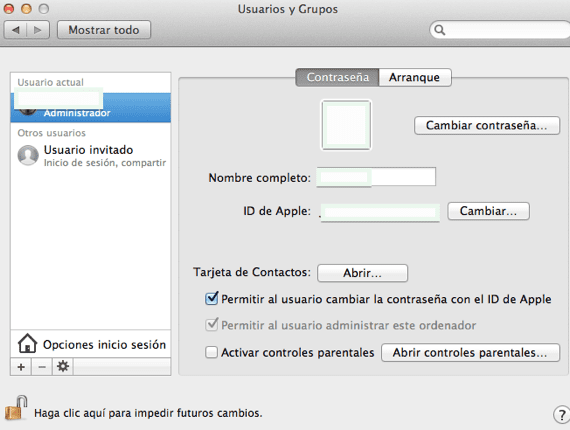
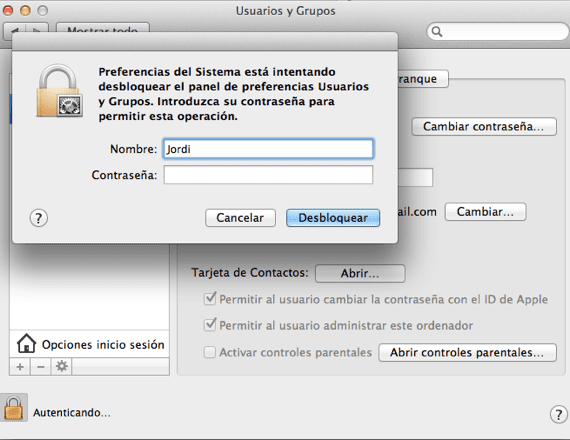
Ну наступним кроком є натисніть на символ + і додайте ім'я користувача що ми хочемо. Ми заповнюємо всі дані, важливо визначити використання в розділі Новий акаунт саме тут ми виберемо дозволи, які матиме новий користувач.
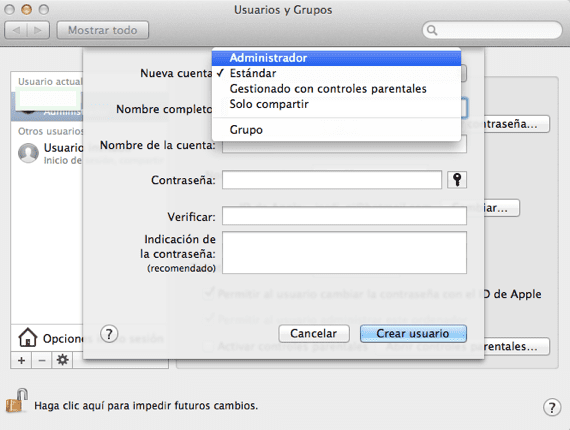
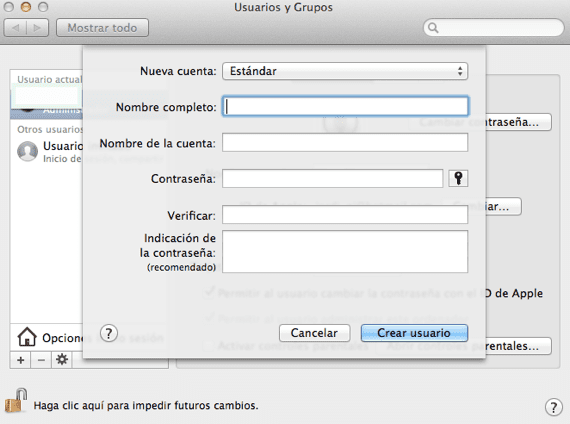
І як тільки все буде завершено, нам залишиться лише натиснути на Параметри входу і позначте параметри, які ми хочемо бачити, як створюється новий користувач.
За допомогою цих простих кроків ми створили ще одного користувача на нашому Mac, що дозволяє нам мати декількох параметри обмеження для наших акаунтів або просто розмежувати кількох користувачів на одній машині.
Більше інформації - Активуйте подкасти в iTunes на нашому Mac

Щиро дякую, це дуже добре пояснено і було мені дуже корисно.
У мене є iMac, вони поливали мене, але це з США, тому є речі, які я не можу зробити. Крім того, у нього є користувач, пароль якого я не знаю
(І.Е.
Як я можу зробити так, щоб програми не проходили
Як відформатувати mac i, якщо я не знаю ідентифікатора яблука та пароля адміністратора якимсь чином, щоб мати можливість форматувати комп’ютер?